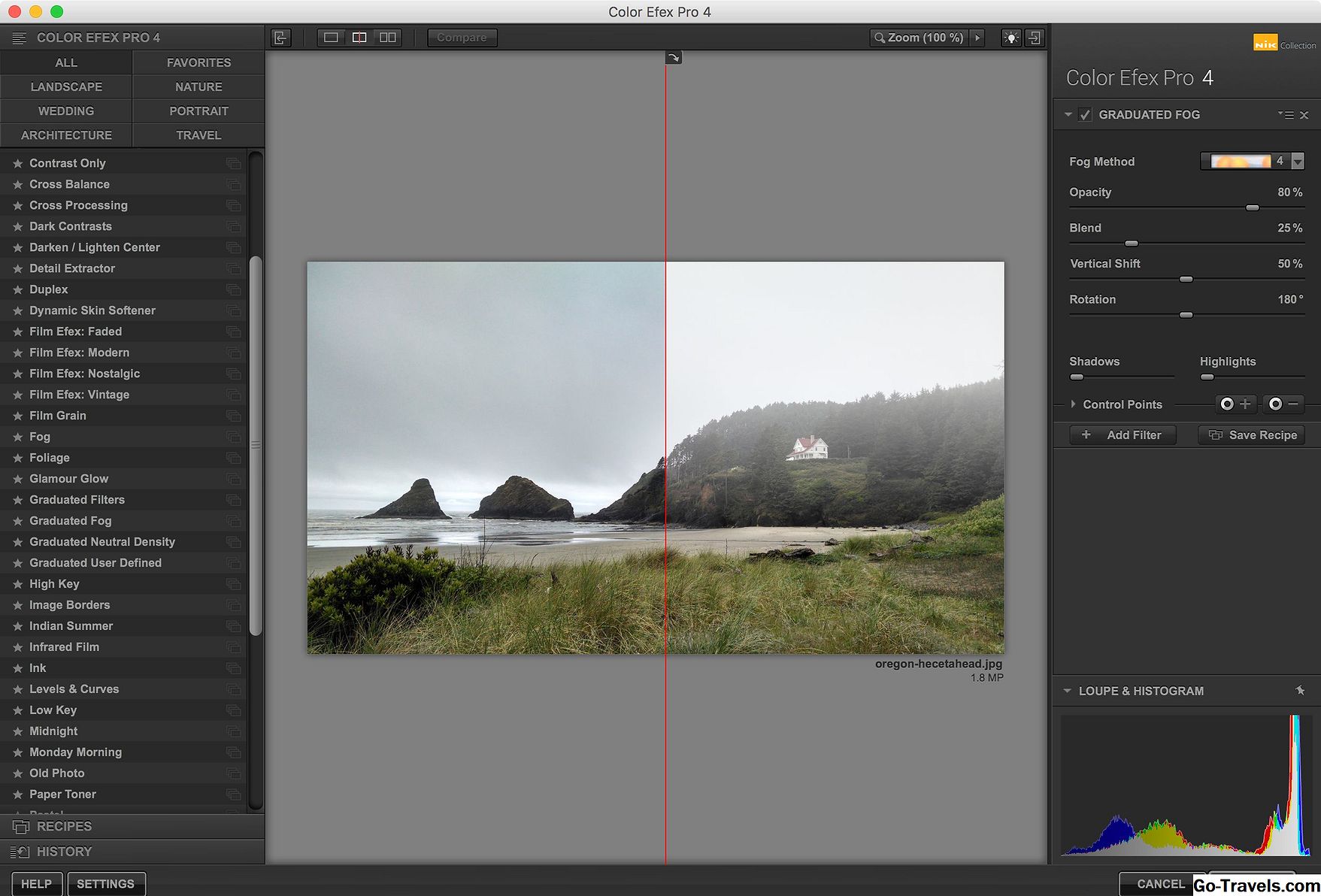Lorsqu’il s’agit d’utiliser les outils de compression de fichiers intégrés à votre Mac, vous pouvez facilement souhaiter souhaiter utiliser plutôt un PC sous Windows. Là, je l'ai dit. Les ordinateurs Windows sont plus aptes à compresser et à utiliser des fichiers archivés, du moins prêts à l'emploi. L’utilitaire d’archivage du Mac convient pour la compression et le décompression de base de fichiers et de dossiers à l’aide du Finder, mais c’est à peu près tout ce que vous pouvez en dire. Heureusement, de nombreuses applications d'archivage peuvent permettre à votre Mac de travailler avec des fichiers archivés.
C'est pourquoi j'ai été heureux d'essayer BetterZip de MacItBetter.
Pro
- Capable d'ouvrir plus de 30 formats d'archives, y compris tous les formats populaires utilisés sur les Mac.
- Peut joindre des archives qui ont été réparties sur plusieurs fichiers.
- Capable de scruter les fichiers DMG sans les ouvrir.
- Peut “QuickLook” fichiers dans une archive sans les extraire au préalable.
- Les archives créées avec BetterZip peuvent utiliser un cryptage fort AES-256.
- Prend en charge la création de préréglages pour créer ou extraire rapidement des fichiers en utilisant les mêmes options, encore et encore.
Les inconvénients
- La prise en charge RAR est uniquement disponible à partir d'un utilitaire de ligne de commande distinct, moyennant des frais supplémentaires.
- L'interface utilisateur est un peu maladroite.
BetterZip est un utilitaire d’archivage pouvant fonctionner avec un certain nombre de formats de compression de fichiers courants, y compris tous les formats courants utilisés par OS X. Cela comprend les fichiers ZIP, DMG, TAR, TGZ, TXZ et 7-Zip, ainsi que de nombreux fichiers. plus.
Installation
L'installation est généralement simple, ce qui est toujours un avantage dans mon livre. Téléchargez simplement l'application et déplacez-la dans votre dossier Applications. c'est tout. J'ai dit la plupart du temps simple; le piège dans cette installation ne se produit que si vous devez travailler avec des fichiers encodés au format RAR. Si le support RAR est indispensable, BetterZip vous fera sauter à travers des cerceaux pour l'obtenir. BetterZip n'inclut pas réellement le support RAR; au lieu de cela, vous devez acheter et télécharger un outil de ligne de commande RAR. Une fois que vous avez acheté l’outil RAR (29 $ de plus), BetterZip peut fonctionner avec les formats RAR. Heureusement, je n'ai pas besoin du support RAR, et vous ne le ferez probablement pas non plus.
Utiliser BetterZip
BetterZip a presque immédiatement montré pourquoi il s'agissait d'un meilleur outil d'archivage que ceux intégrés au Mac, simplement en ouvrant une archive compressée et en ne récupérant pas automatiquement tous les fichiers qu'il contient. C'est ce qui se produit dans le Finder si vous double-cliquez sur un fichier zip. tout est extrait et déposé dans un dossier que vous pouvez visualiser.
Mais avec BetterZip, vous pouvez ouvrir un fichier compressé et y insérer une homologue pour voir son contenu. BetterZip fournit même une fonctionnalité semblable à QuickLook qui vous permet de prévisualiser le texte ou les images contenues dans un fichier compressé.
BetterZip va mieux et vous permet de sélectionner les fichiers d'une archive que vous souhaitez extraire, ainsi que l'emplacement où vous souhaitez les extraire.
La création de fichiers zip ou d'archives est tout aussi simple. BetterZip a une grande fenêtre centrale sur laquelle vous pouvez faire glisser des fichiers depuis le Finder; Si vous préférez, vous pouvez utiliser le bouton Ajouter pour sélectionner un ou plusieurs fichiers à ajouter à une archive. Une fois que vous êtes prêt à enregistrer une archive, sélectionnez simplement le bouton Enregistrer. Une boîte de dialogue apparaît avec diverses options de sauvegarde, notamment le format de l'archive, la sécurité, les options permettant de scinder l'archive en plusieurs fichiers et l'emplacement de sauvegarde de l'archive. . Vous pouvez même créer des préréglages de ces options pour un accès en un clic lors de la sauvegarde de fichiers.
Les préréglages fonctionnent également pour l'ouverture et l'extraction de fichiers. La création de quelques préréglages est donc un excellent moyen de simplifier le processus d'archivage.
L'interface de BetterZip comprend une barre latérale qui peut être utilisée pour stocker vos archives préférées, vous permettant d'accéder rapidement à celles que vous utilisez fréquemment. Bien que j'ai trouvé cela utile, j'ai été déçu que la barre latérale ne fonctionne pas également pour la création d'archives. Ce serait bien de pouvoir utiliser la barre latérale en tant que lieu intermédiaire pour mettre plusieurs dossiers contenant des fichiers que je souhaite archiver. Faire glisser les fichiers de la barre latérale pour créer des archives semblait si naturel que je me suis lancée dans l’essai. Mais pour l'instant, l'encadré est strictement destiné au stockage d'archives et non à la création; peut-être la prochaine version.
Si vous travaillez régulièrement avec des fichiers archivés, BetterZip est peut-être une bien meilleure application que l’outil d’archivage intégré fourni par Apple. L'interface prend un peu de temps pour s'y habituer, mais l'effort peut s'avérer un bon investissement si vous devez garder les options d'archivage à portée de main.
BetterZip coûte 19,95 $. Une démo est disponible.
Voir les autres choix de logiciels proposés par Tom's Mac Software Picks.
Publié le: 23/05/2015